Agregar nuevos dispositivos en forma manual
Esta función le permite agregar manualmente Equipos que no se encuentran o agregan automáticamente. La pestaña Equipos o Grupo le permite agregar nuevos equipos.
1.Para agregar un nuevo equipo, haga clic en Equipos > Agregar dispositivo y, luego, seleccione Equipos (también puede hacer clic en el ícono del engranaje ![]() junto al Grupo estático existente y, luego, hacer clic en Agregar nuevo).
junto al Grupo estático existente y, luego, hacer clic en Agregar nuevo).
2.Agregar equipos: puede usar varias opciones:
oEscriba la dirección IP o nombre de host del equipo que quiera agregar y ESET PROTECT On-Prem lo buscará en la red. De manera opcional, ingrese una Descripción de los equipos.
o+Agregar dispositivo para agregar dispositivos adicionales. Si desea eliminar un equipo de la lista de dispositivos, haga clic en el icono Papelera ![]() o en Eliminar todos.
o en Eliminar todos.
oImportar CSV para cargar un archivo .csv que contenga una lista de equipos para agregar. Para más información, consulte Importar carga de CSV.
oCopiar y pegar una lista personalizada de equipos separados por delimitadores personalizados. La función se usa de manera similar a la importación de .csv.
3.Haga clic en Seleccionar etiquetas para asignar etiquetas.
4.Grupo primario: seleccione un grupo primario existente y, luego, haga clic en Acepar.
5.Usar la resolución FQDN:
oSeleccione la casilla de verificación y ESET PROTECT Server traduce la dirección IP proporcionada o el nombre de host del equipo por un nombre de dominio totalmente calificado.
oQuite la marca de la casilla de verificación para importar los nombres de equipo proporcionados. Con esta opción, la importación por lotes de los equipos es mucho más rápida con nombres en formato FQDN (por ejemplo, importar desde .csv).
6.Use el menú desplegable Resolución de conflictos para seleccionar la acción que se debe realizar si el equipo agregado ya se encuentra en ESET PROTECT On-Prem:
•Preguntar cuando se detectan conflictos: cuando se detecta un conflicto, el programa le solicitará que seleccione una acción (vea las siguientes opciones).
•Omitir dispositivos duplicados: no se agregarán equipos duplicados.
•Crear dispositivos duplicados: los equipos nuevos se agregarán, pero con nombres diferentes.
•Mover dispositivos duplicados al grupo: los equipos en conflicto se moverán al grupo principal.
7.Haga clic en Agregar cuando haya finalizado con los cambios.

Agregar múltiples equipos puede tardar más tiempo (es posible realizar una búsqueda DNS en reverso. Consulte Cómo usar la resolución FQDN arriba). |
8.Aparecerá una ventana Todos los dispositivos agregados correctamente.
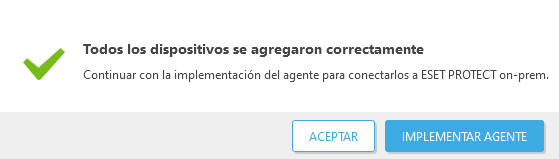
•Haga clic en Implementar agente: en Crear instalador, seleccione el sistema operativo y el tipo de implementación del agente.
•Haga clic en Aceptar para implementar el agente más adelante. Los equipos agregados aparecerán en Equipos. Haga clic en el equipo > ![]() Soluciones para implementar el agente:
Soluciones para implementar el agente:
o![]() Implementar agente con un instalador: en Crear instalador, seleccione el sistema operativo y el tipo de implementación del agente.
Implementar agente con un instalador: en Crear instalador, seleccione el sistema operativo y el tipo de implementación del agente.
o![]() Implementar agente con una tarea de servidor: utilice la tarea de servidor Implementación de agente para implementar el agente.
Implementar agente con una tarea de servidor: utilice la tarea de servidor Implementación de agente para implementar el agente.